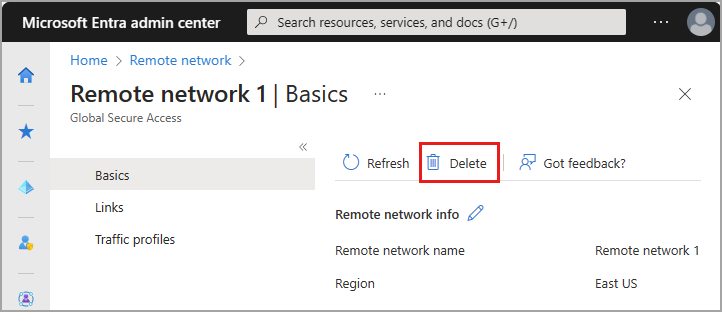Administrar redes remotas
Las redes remotas conectan a los usuarios en ubicaciones remotas a Acceso global seguro. Es probable que para muchas organizaciones, tareas comunes sean agregar, actualizar y quitar redes remotas de su entorno.
En este artículo se explica cómo administrar las redes remotas existentes para Global Secure Access.
Requisitos previos
- Un rol de Administrador de Acceso seguro global en Microsoft Entra ID.
- El producto requiere licencias. Para obtener más información, consulta la sección de licencias de Qué es el Acceso global seguro. Si es necesario, puede comprar una licencia u obtener licencias de prueba.
Restricciones conocidas
Esta característica tiene una o varias limitaciones conocidas. Para obtener información más detallada sobre los problemas conocidos y las limitaciones de esta característica, consulte Limitaciones conocidas del acceso seguro global.
Actualizar redes remotas
Puede actualizar redes remotas en el Centro de administración de Microsoft Entra o mediante Microsoft Graph API.
Para actualizar los detalles de las redes remotas:
- Inicie sesión en el Centro de administración de Microsoft Entra como Administrador de Global Secure Access.
- Vaya a Acceso global seguro>Conectar>Redes remotas.
- Seleccione la red remota que necesita actualizar.
Hay tres secciones con detalles que puede editar. Conceptos básicos, Vínculos y Perfiles de tráfico.
Aspectos básicos
La página de aspectos básicos proporciona una manera de eliminar una red remota seleccionada. Puede cambiar el nombre de una red remota después de crearla. Seleccione el icono de lápiz para editar el nombre de la red remota.
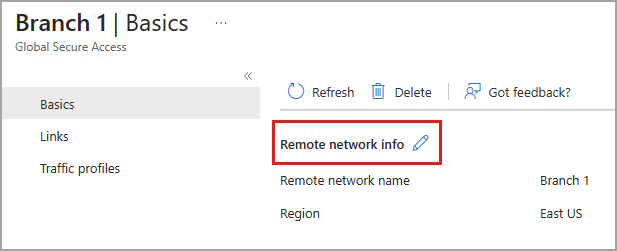
Vínculos
Agregue un nuevo vínculo de dispositivo o elimine un vínculo de dispositivo existente de esta página. No puede editar los detalles de un vínculo de dispositivo después de crearlo. Seleccione el icono de papelera para eliminar un enlace de dispositivo de red remoto.
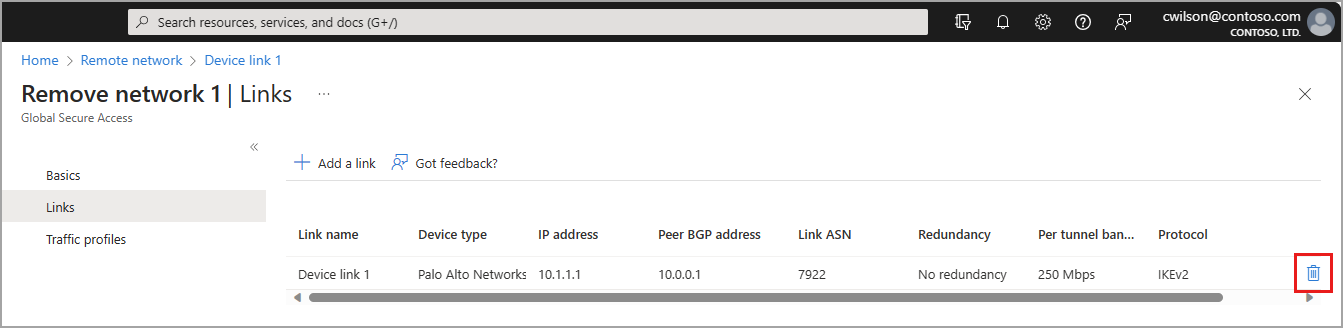
Perfiles de tráfico
Desde esta página, puede habilitar o deshabilitar el perfil de reenvío de tráfico disponible. En este momento, solo se puede aplicar el perfil de acceso de Microsoft a redes remotas.
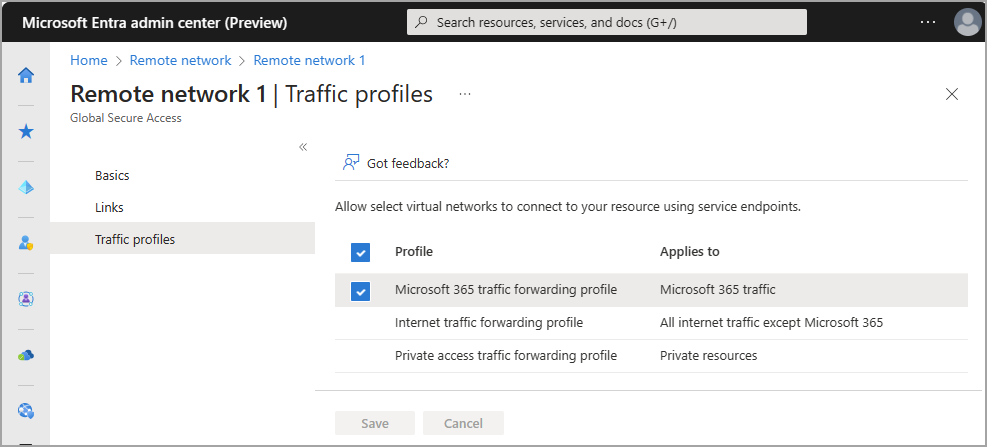
También puede asignar una red remota al perfil de reenvío de tráfico de Microsoft desde el área de reenvío de tráfico de Global Secure Access. Vaya a Conectar>Reenvío de tráfico y seleccione Agregar o editar asignaciones para el perfil de tráfico. Para obtener más información, consulte Reenvío de tráfico de Global Secure Access.
Eliminar una red remota
Puede eliminar redes remotas en el Centro de administración de Microsoft Entra o mediante Microsoft Graph API.
- Inicia sesión en el Centro de administración de Microsoft Entra en https://entra.microsoft.com.
- Vaya a Acceso global seguro>Conectar>Redes remotas.
- Seleccione la red remota que necesita eliminar.
- Seleccione Eliminar.
- Seleccione Eliminar en el mensaje de confirmación.